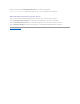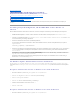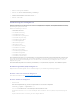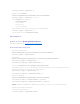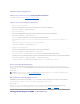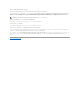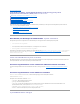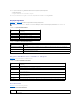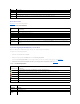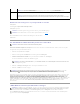Users Guide
Befehlszeile zum Anzeigen des Systemprotokolls verwenden
racadm getsel-i
Der Befehl getsel -izeigtdieAnzahlderEinträgeimSELan.
racadm getsel <Optionen>
Mit dem Befehl clrsel werden alle vorhandenen Aufzeichnungen aus dem SEL entfernt.
racadm clrsel
Die Protokolle des POST-Betriebssystemstarts verwenden
DieseFunktiondesiDRAC6ermöglichtIhnen,einStop-Motion-Video der letzten drei Instanzen des BIOS-POST und des Betriebssystemstarts abzuspielen.
So zeigen Sie die Start-Capture-Protokolle des POST an:
1. Klicken Sie in der Systemstruktur auf System.
2. Klicken Sie auf die Registerkarte Protokolle und dann auf die Registerkarte START-Capture.
3. WählenSiedieProtokollnummerdesPOST-Start-Capture-Protokolls aus und klicken Sie auf Wiedergabe.
Das Video der Protokolle wird auf einem neuen Bildschirm abgespielt.
4. Klicken Sie auf Wiedergabe® Wiedergabe, um das Start-Capture- Protokollvideo zu starten.
5. Klicken Sie auf STOPP, um das Video zu stoppen.
Die iDRAC6 Express-Karte wird an den iDRAC6 gebunden, wenn Sie die Anwendung Unified Server Configurator (USC) aufrufen, indem Sie beim Starten F10
drücken.WenndieBindungerfolgreichist,wirdinSELundLCDdiefolgendeMeldungprotokolliert:iDRAC6 Upgrade Successful. (iDRAC6-Aktualisierung
erfolgreich).SchlägtdieBindungfehl,wirdinSELundLCDdiefolgendeMeldungprotokolliert:iDRAC6 Upgrade Failed.(iDRAC6-Aktualisierung
fehlgeschlagen.) Wenn eine iDRAC6 Express-KartemiteineraltenoderüberholteniDRAC6-Firmware,diediejeweiligePlattformnichtunterstützt,inder
HauptplatineeingesetztistunddasSystemgestartetwird,wirdaußerdemfolgendesProtokollaufdemPOST-Bildschirm ausgegeben: iDRAC firmware is out-
of-date. Please update to the latest firmware. (iDRAC-Firmware ist veraltet. Aktualisieren Sie auf die aktuelle Firmware.) Aktualisieren Sie die
iDRAC6 Express-Karte mit der aktuellen iDRAC6-FirmwarefürdiejeweiligePlattform.WeitereInformationenfindenSieimDell Lifecycle Controller-
Benutzerhandbuch.
Bildschirm des letzten Systemabsturzes anzeigen
Die Seite Bildschirm Letzter Absturz zeigt den Bildschirm des letzten Absturzes an. Die letzten Systemabsturzinformationen werden im iDRAC6-Speicher
gespeichert und sind im Remote-Zugriffzugänglich.
ANMERKUNG: DieSchaltflächeProtokolllöschen wird nur angezeigt, wenn Sie die Berechtigung Protokollelöschen besitzen.
Speichern
unter
ÖffneteinPopup-Fenster,dasIhnenermöglicht,dasSEL in einem Verzeichnis Ihrer Wahl zu speichern.
ANMERKUNG: WennSieInternetExplorerverwendenundbeimSpeichernaufeinProblemstoßen,ladenSiediekumulative
SicherheitsaktualisierungfürInternetExplorerherunter,dieaufderSupport-WebsitevonMicrosoftuntersupport.microsoft.comverfügbar
ist.
ANMERKUNG: Wenn keine Argumente vorgegeben werden, wird das gesamte Protokoll angezeigt.
ANMERKUNG: Weitere Informationen zu den verwendbaren Optionen finden Sie unter "getsel".
ANMERKUNG: AlleProtokollewerdenbeieinemNeustartdesiDRAC6gelöscht.
ANMERKUNG: SiemüsseneinoffenesPOSTStart-Capture-Protokollvideoschließen,umeinanderesabspielenzukönnen.Siekönnennichtzwei
Protokolle gleichzeitig ansehen.
ANMERKUNG: MöglicherweisewirdeineNachrichtangezeigt,dieSiefragt,obanstelledesÖffnensdesViewerseinedata.jnlp-Datei gespeichert
werdensoll.FührenSieinInternetExplorerdiefolgendenSchritteaus,umdiesesProblemzubeheben:RufenSiedasRegisterExtras®
Internetoptionen® Erweitert auf und deaktivieren Sie die Option "VerschlüsselteSeitennichtaufderFestplattespeichern".
ANMERKUNG: Die Funktion "Letzter Absturzbildschirm" setzt voraus, dass das managed System mit der in Server Administrator konfigurierten Funktion
Autom. Wiederherstellung ausgestattetist.StellenSieaußerdemsicher,dassdieFunktionAutomatisierte Systemwiederherstellung mittels iDRAC6
aktiviert wird. Wechseln Sie zur Seite Dienste, Abschnitt Remote-Zugriff, Registerkarte Konfiguration, um diese Funktion zu aktivieren.